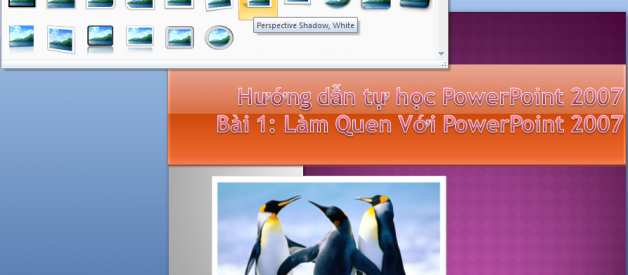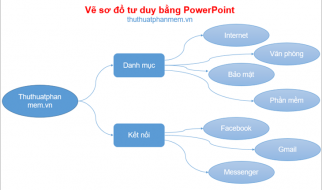PowerPoint 2007 là 1 phần và được tích hợp chung trong bộ Microsoft Office 2007 như Word, Excel, … PowerPoint 2007 giúp chúng ta tạo nên các bài thuyết trình / báo cáo sinh động và lôi cuốn và truyền đạt nội dung hiệu quả hơn.

Chúng ta hãy cùng tìm hiểu 1 số đổi mới trong PowerPoint 2007:
Tương tự như các chương trình khác của bộ Office 2007 như Word 2007, Excel 2007, PowerPoint 2007 được thiết kế với giao diện hoàn toàn mới giúp tiện lợi hơn trong tạo các slide để sử dụng và trình chiếu. Tuy nhiên đòi hỏi người dung phải làm quen với giao diện mới lạ này mới sử dụng thành thạo và hiệu quả được.
Dưới đây là một số tính năng mới mà bạn sẽ làm quen trong quá trình sử dụng phiên bản này.
1. Nút lệnh Office:
Nút lệnh Microsoft Office gọi tắt là nút Office gồm các thao tác với tập tin như: lưu trữ, in ấn, mở, đóng tập tin,… Các phiên bản trước, Các lệnh này nằm trên menu File.

2. Các Tab và Ribbon:
PowerPoint 2007 xây dựng thanh Ribbon có các nút lệnh được chia thành nhiều Tab thay thanh thực đơn phức tạp như các phiên bản trước.
Mỗi tab như một thanh công cụ cho người dùng lựa chọn với các nút lệnh và danh sách lệnh.
Tuy nhiên các tab không dễ tùy biến như các thang công cụ ở các phiên bản trước, trong PowerPoint 2007 bạn có thêm một thanh công cụ trong Quick Access Toolbar, giúp tùy biến các nút lệnh một cách nhanh chóng và dễ dàng hơn.

3. Hình ảnh (Graphics):
Tương tự như Word, PowerPoint 2007 cũng mở rộng các mẫu định dạng (style) cho hình ảnh, cho phép người sử dụng áp dụng style lên các đối tượng hình ảnh trong thiết kế slide PowerPoint giống như định dạng style cho văn bản trong Word.

PowerPoint 2007 được cải tiến rất nhiều về các đối tượng hình vẽ: rất đa dạng và phong phú. Bạn không những có thể áp dụng các màu sắc và tô nền cho các đối tượng mà còn có thể đổ bóng, chiếu sáng, trang trí bề mặt, hiệu ứng 3-D, nghiên và xoay hình….
Tất cả các hiệu ứng mới cho các đối tượng hình vẽ này cũng có thể áp dụng vào khung viền của hình ảnh chèn vào slide. Ngoài ra còn có vài công cụ mới làm việc với các hình ảnh giúp chúng ta thay đổi tông màu của hình cũng như thêm vào khung hình.
4. Văn bản (Text):
PowerPoint 2007 được thêm vào nhiều định dạng văn bản mới, một trong những thay đổi khác biệt nhất là công cụ WordArt, công cụ này cho phép áp dụng vào cả các đoạn văn bản thông thường với một ít giới hạn. (Lưu ý tập tin phải được lưu với phần mở rộng của Powerpoint 2007 thì các tính năng này mới hiện hữu).

5. Màu sắc (Color), kiểu chữ (Font), và các mẫu hiệu ứng (Effect Themes):
Các style không những có thể tự động định dạng các đối tượng đơn lҿ mà còn có thể thay đổi định dạng của toàn bài trình diễn. Mỗi theme có 3 thành phần đó là: màu sắc, kiểu chữ và các hiệu ứng.
6. SmartArt:
SmartArt trong PowerPoint 2007 là một tính năng mạnh, giúp người dùng nhanh chóng chuyển các danh sách thành các sơ đồ sinh động chỉ với vài cú nhấp chuột.

7. Công cụ vẽ đồ thị tốt hơn:
Trong các phiên bản Office trước, Excel là chương trình có khả năng vẽ đồ thị xuất sắc nhất. PowerPoint 2007 bao gồm công cụ vẽ đồ thị mới giống như giống như của Excel 2007. Cũng giống như SmartArt, nó tích hợp bộ máy vẽ hình mới giúp ta có thể định dạng đồ thị trong PowerPoint với nhiều kiểu hiệu ứng có sẵn.

8. Tùy biến các mẫu slide:
Trong các phiên bản trước của Powerpoint, bạn chỉ có thể chọn lựa các mẫu slide mà PowerPoint cung cấp sẵn. Trong PowerPoint 2007, bạn có thể tự tạo các mẫu slide với các nhiều loại placeholders khác nhau giống như các mẫu slide có sẵn. Điều này giúp ta dễ dàng tạo ra các mẫu slide phức tạp và đây là tính năng cải tiến của Slide Master.

Tìm hiểu thêm: Mẹo sử dụng PowerPoint chuyên nghiệp cho dân văn phòng